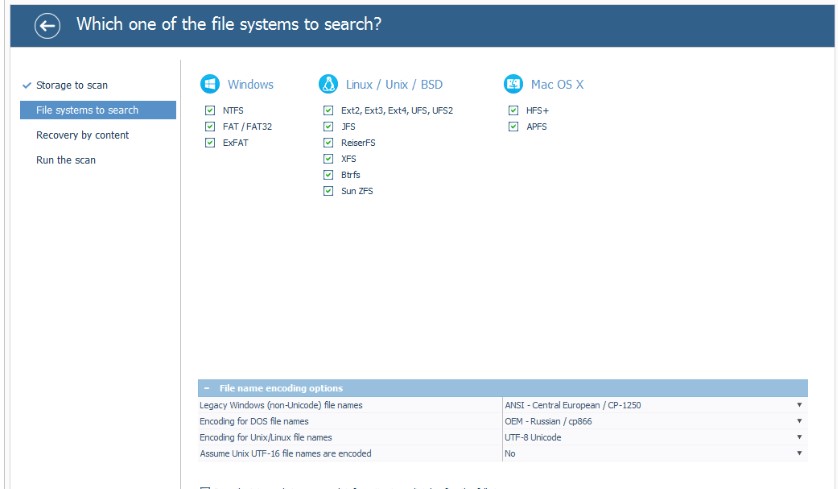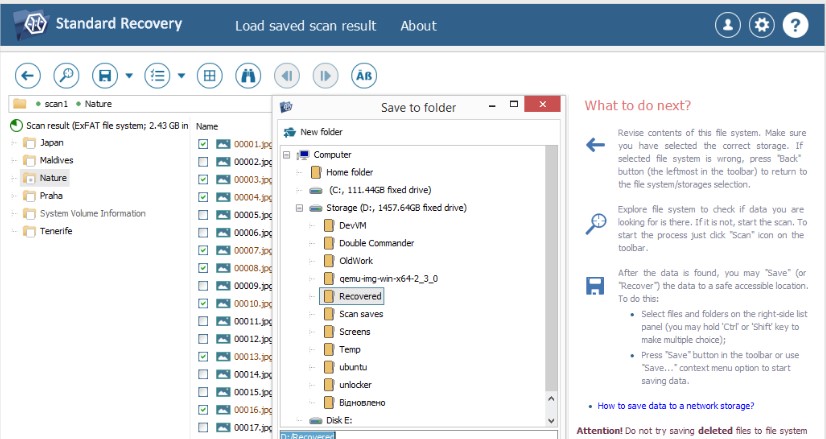UFS Explorer Professional Recovery是一款非常实用的专业数据恢复工具,该工具结合了低层次的数据分析和数据管理功能,带来更加权威更加专业的数据恢复功能,解决数据的各种丢失问题。
使用帮助
通常情况下,已删除的文件会被发送到临时存储,该存储将它们保留一段时间,并在到期后自动清空。然而,在某些情况下,用户会借助命令行、Shift+Delete 快捷方式或使用某些第三方应用程序来删除文件。这些方法旨在将它们从硬盘驱动器中删除,而无需发送到某个临时位置。但是,即使无法使用操作系统的标准方法来取消删除文件,也并不一定意味着它们已被永久销毁。本文将让您了解已删除文件的恢复、恢复的可能性以及哪些因素可能会阻止成功取消删除。
删除的数据类型
大文件,尤其是逐渐创建的文件,很可能在驱动器上的存储不一致——这个问题被称为碎片。碎片化显着降低了完全恢复已删除文件的机会。概率通常与文件被分成的片段数成反比。某些类型的文件,如图像或视频,在某些情况下,即使缺少片段,仍可以打开和部分查看。但通常,大多数文件都已损坏,因此无用。
将 UFS Explorer 下载并安装到您要恢复的已删除文件以外的分区。确保下载的程序版本对应于将在其上运行的操作系统平台。
如果需要,运行应用程序并在设置表中调整软件设置。
连接包含您需要取回的已删除数据的存储设备。您可以选择对您的设备类型有效的任何类型的直接连接。
提示: 如果您需要将内部硬盘驱动器插入主板 或 使用 USB 转 SATA/IDE 适配器从外部连接硬盘,请按照说明进行操作 。
在 UFS Explorer 左窗格的已连接存储列表中选择有问题的设备或逻辑卷,然后使用相应的按钮或存储上下文菜单选项扫描丢失的数据。
USF explorer professional recovery下载使用帮助图2
设置所需的扫描参数。如果您希望该过程更快完成,您可以禁用 InelliRAW。按“开始扫描”按钮并等待结果。
提示: 可以在使用 UFS Explorer 扫描驱动器的说明中找到有关调整程序的更多信息。
USF explorer professional recovery下载使用帮助图3
浏览程序找到的文件并选择要恢复的文件。您可以按名称、日期、类型对它们进行排序,使用快速和高级搜索选项以及在内部查看器中预览它们。
将所选文件保存到备用驱动器、外部存储器或网络位置。目标存储必须不是要从中恢复已删除数据的磁盘。
USF explorer professional recovery下载使用帮助图4